メール
Exchange Online メールアドレスを作成する
「Exchange Online」のメールアドレス作成方法についてご案内します。
- コントロールパネルにログインします
※ログイン方法が不明な場合は こちら を参照ください - 左メニューより「メール」をクリックします
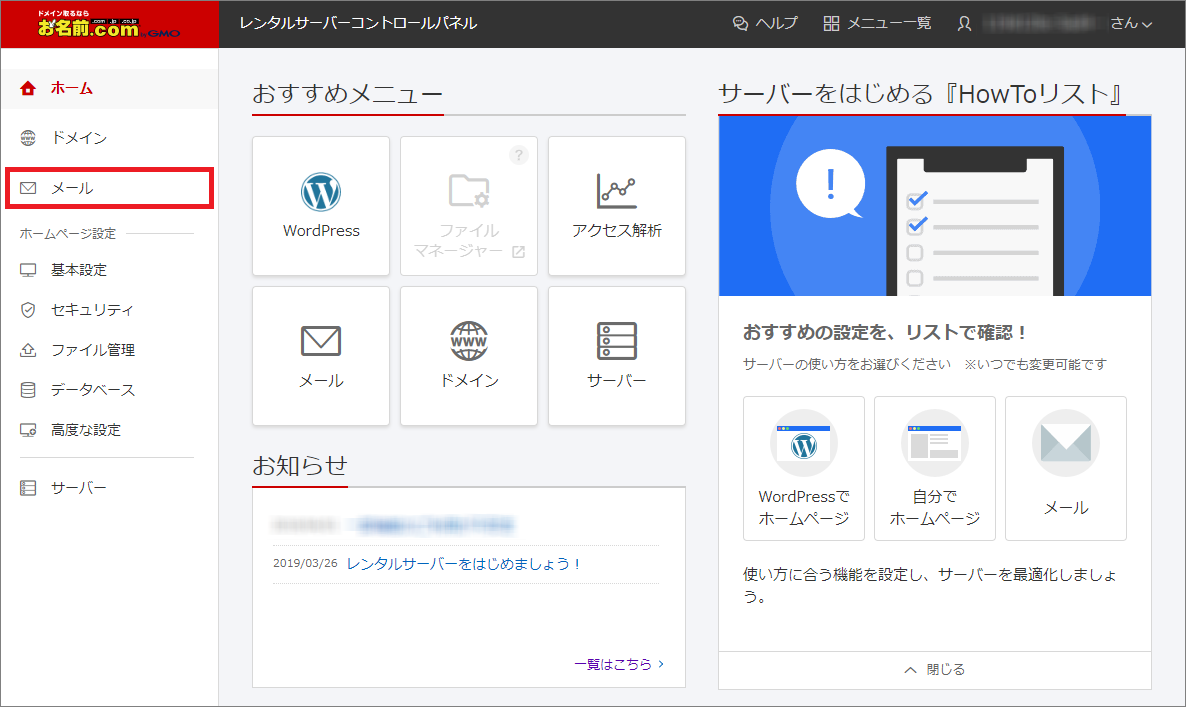
- 画面上部に表示されるパネルより「Exchange Online」をクリックします
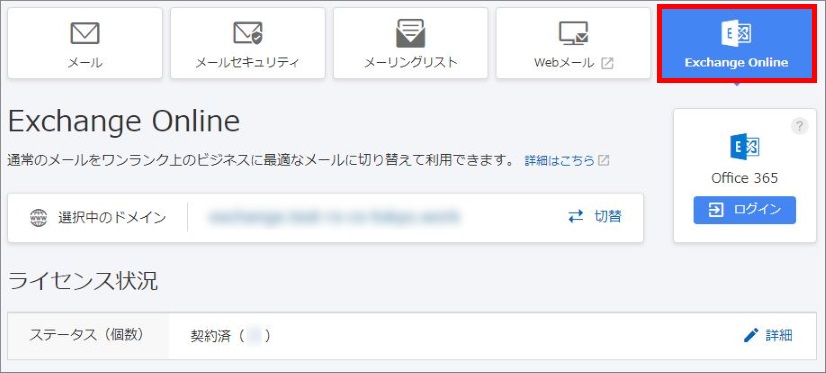
- 「選択中のドメイン」の右側「切替」ボタンよりご利用のドメインをご選択のうえ
「はじめる」をクリックします
※該当ドメインで Exchange Online のメールアドレスを作成したことがある場合は
「+メールアドレスを追加」ボタンが表示されていますのでそちらから作成してください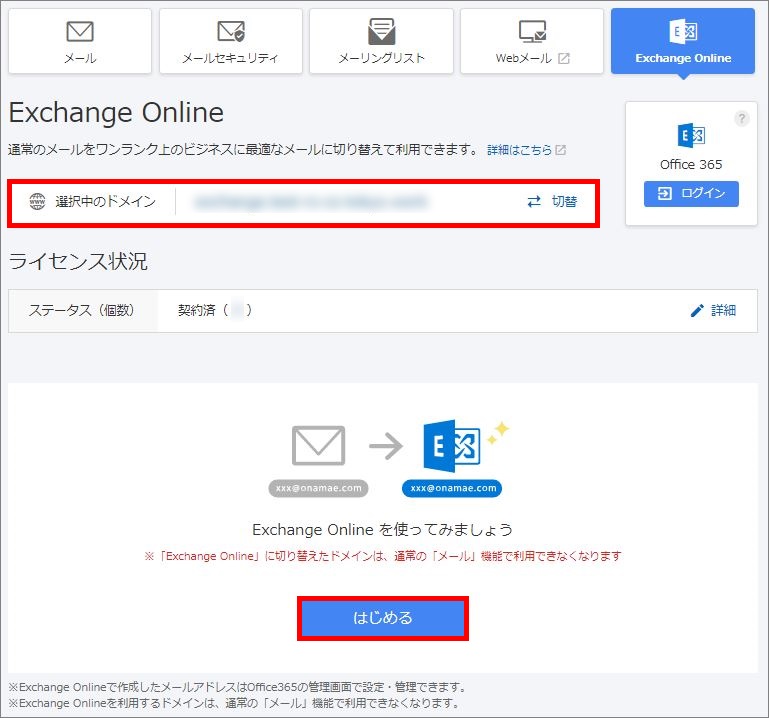
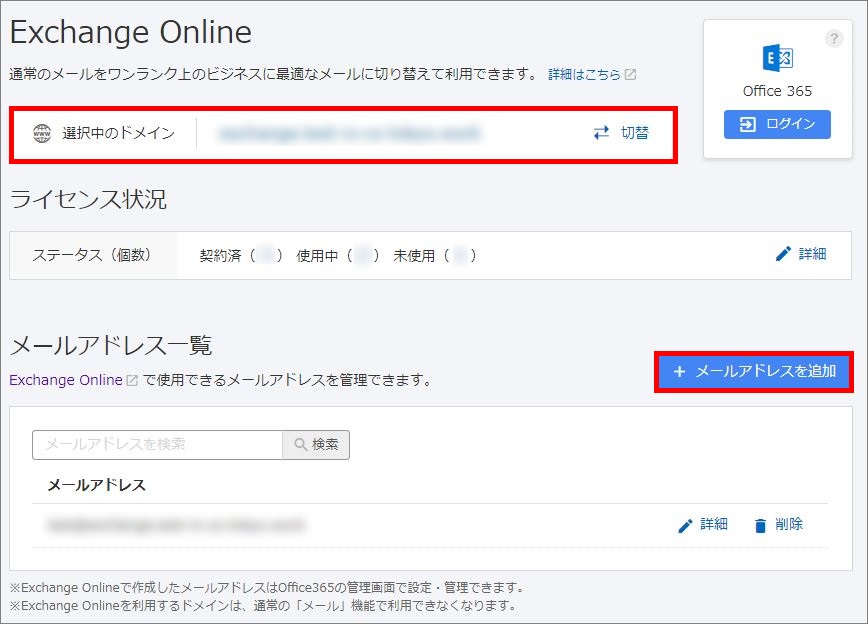
- 「Exchange Online」ではメールアドレスごとにライセンスが必要となります
ライセンスが不足している場合は表示される案内に従ってライセンスを購入してください
※必要なライセンスをお持ちの場合は案内は表示されません
※ライセンスの購入についてはこちらをご参照ください - 初めて「Exchange Online」機能をご利用の場合
本機能を利用するための「初回認証手続き」の案内が表示されます
※初回認証のお手続きについてはこちら をご参照ください - 初回認証手続きが完了している場合
メールアドレスの作成画面が表示されましたら、画面に従って
メールアドレスとパスワードを入力し「確認する」ボタンをクリックします
※ネームサーバーがRSプラン指定の情報ではない場合、ご案内画面が表示されます
ネームサーバー変更または記載のDNSレコードを設定いただく必要があります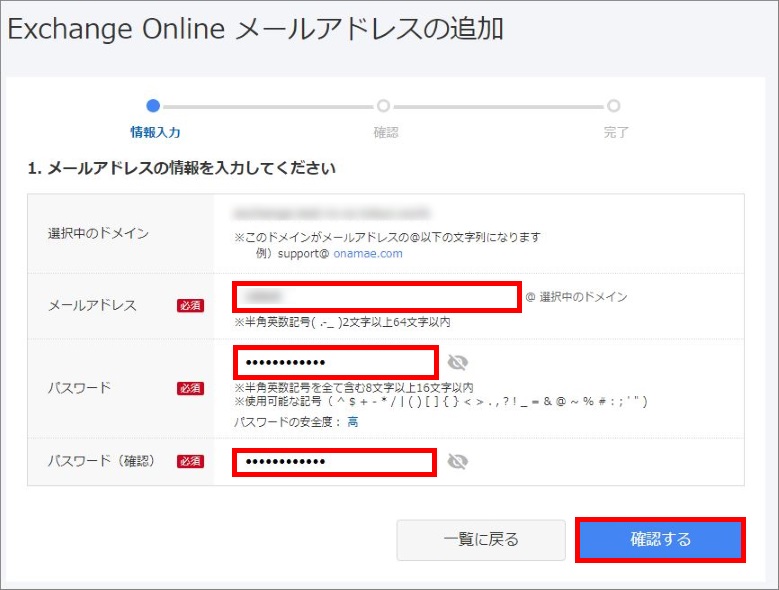
- 確認画面にて入力した情報を確認し、注意事項をよくお読みのうえ、
よろしければ「完了する」をクリックします
※メールアドレスを作成する対象のドメインに Exchange Online 利用のための
DNSレコードが自動設定されます
対象のドメインは、本サーバーの「メール」メニューのアドレスとしては
ご利用できなくなりますのでご注意ください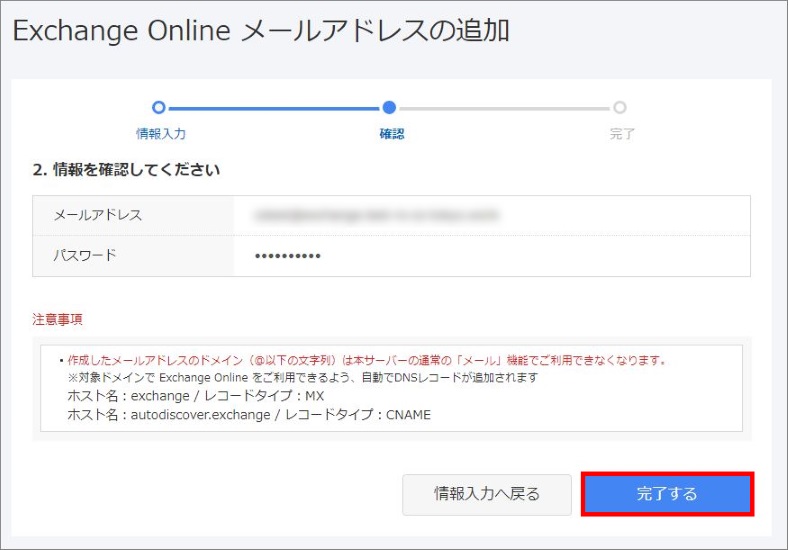
- 「メールアドレスを作成しました!」の画面が表示されましたら作成完了です
「一覧に戻る」をクリックします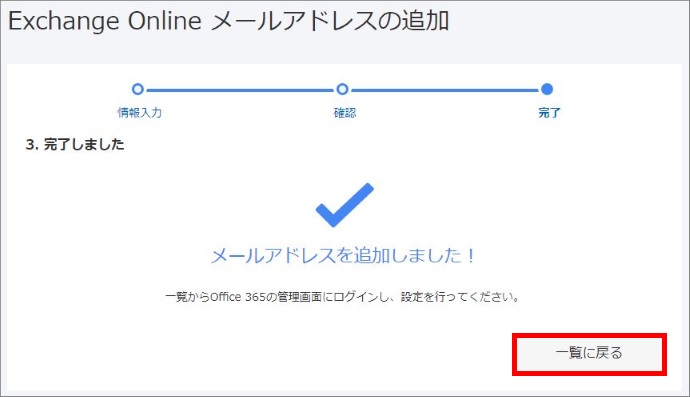
「Exchange Online」メニューで作成したメールアドレスではコントロールパネルにログインすることはできません。
「Exchange Online」利用のための専用画面「Office 365」にログインしご利用ください。
